- Error 0xc00d5212 es un mensaje de error que aparece cuando intentas tocarAVI videos en Windows Media Player.
- Una forma de solucionar el problema es convertir el AVI video a una alternativa formato quereproductor de medios de Windows Poder jugar.
- Si tiene otros problemas con WMP, visite nuestro Sección de Windows Media Player.
- Para cualquier problema con su hardware o software, visite nuestro Centro de solución de problemas de problemas técnicos.
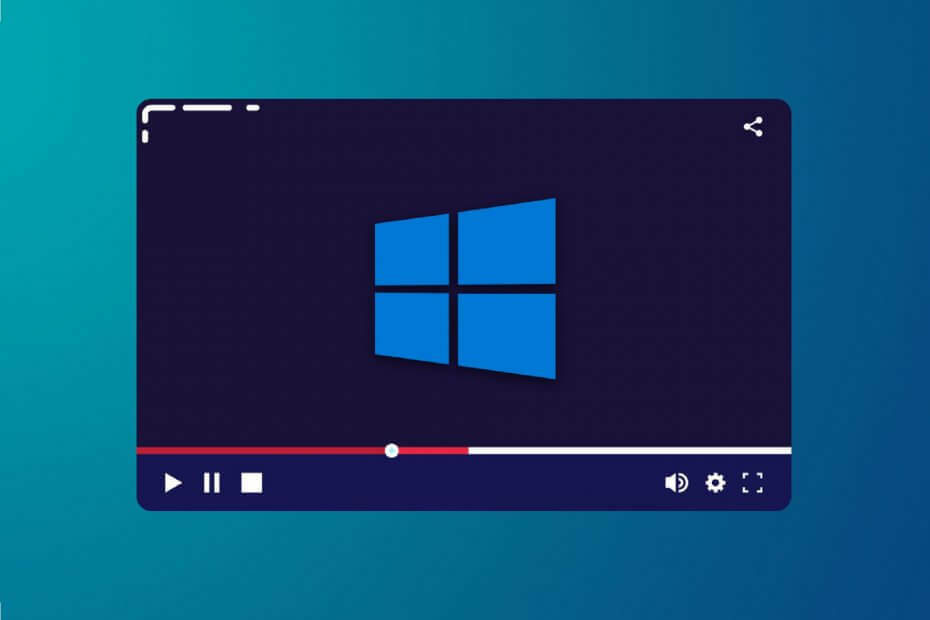
Este software reparará errores comunes de la computadora, lo protegerá de la pérdida de archivos, malware, fallas de hardware y optimizará su PC para obtener el máximo rendimiento. Solucione problemas de PC y elimine virus ahora en 3 sencillos pasos:
- Descargar la herramienta de reparación de PC Restoro que viene con tecnologías patentadas (patente disponible aquí).
- Hacer clic Iniciar escaneo para encontrar problemas de Windows que podrían estar causando problemas en la PC.
- Hacer clic Repara todo para solucionar problemas que afectan la seguridad y el rendimiento de su computadora
- Restoro ha sido descargado por 0 lectores este mes.
El error 0xc00d5212 es un mensaje de error que aparece para algunos reproductor de medios de Windows usuarios cuando intentan reproducir videos AVI.
Ese mensaje de error dice: Este elemento se codificó en un formato que no es compatible. 0Xc00d5212.
En consecuencia, WMP no reproduce el video. A continuación se muestran algunas resoluciones que deberían corregir el error 0xc00d5212 para algunos usuarios.
¿Cómo puedo reparar el error 0xc00d5212 en WMP?
- Actualice el controlador del adaptador de pantalla
- Convierta el video AVI a un formato alternativo
- Instalar el códec K-Lite
- Reparar archivo de video dañado
- Reproducir el video con VLC
1. Actualice el controlador del adaptador de pantalla
El error 0xc00d5212 también puede deberse a un controlador de tarjeta gráfica incompatible. Por lo tanto, actualizar el controlador del adaptador de pantalla podría resolver el problema.
La forma más sencilla de hacerlo es utilizar un actualizador y reparador de controladores de terceros que escaneará y luego mostrará a los usuarios qué dispositivos, si los hay, requieren una actualización del controlador.
 Si eres un jugador, productor de fotos / videos o te enfrentas a diario con cualquier tipo de flujo de trabajo visual intensivo, entonces ya conoces la importancia de tu tarjeta gráfica (GPU).Para asegurarse de que todo vaya bien y evitar cualquier tipo de error en el controlador de la GPU, asegúrese de utilizar un asistente de actualización de controladores que resolverá sus problemas con solo un par de clics, y le recomendamos encarecidamente DriverFix.Siga estos sencillos pasos para actualizar sus controladores de forma segura:
Si eres un jugador, productor de fotos / videos o te enfrentas a diario con cualquier tipo de flujo de trabajo visual intensivo, entonces ya conoces la importancia de tu tarjeta gráfica (GPU).Para asegurarse de que todo vaya bien y evitar cualquier tipo de error en el controlador de la GPU, asegúrese de utilizar un asistente de actualización de controladores que resolverá sus problemas con solo un par de clics, y le recomendamos encarecidamente DriverFix.Siga estos sencillos pasos para actualizar sus controladores de forma segura:
- Descargue e instale DriverFix.
- Inicie el software.
- Espere a que DriverFix detecte todos sus controladores defectuosos.
- La aplicación ahora le mostrará todos los controladores que tienen problemas, y solo necesita seleccionar los que le gustaría arreglar.
- Espere a que la aplicación se descargue e instale los controladores más nuevos.
- Reanudar su PC para que los cambios surtan efecto.

DriverFix
Mantenga su GPU en los picos de su rendimiento sin preocuparse por sus controladores.
Visita la página web
Descargo de responsabilidad: este programa debe actualizarse desde la versión gratuita para realizar algunas acciones específicas.
2. Convierta el video AVI a un formato alternativo
- Abre el Convertir video a página MP4 en Online-Convert.com.
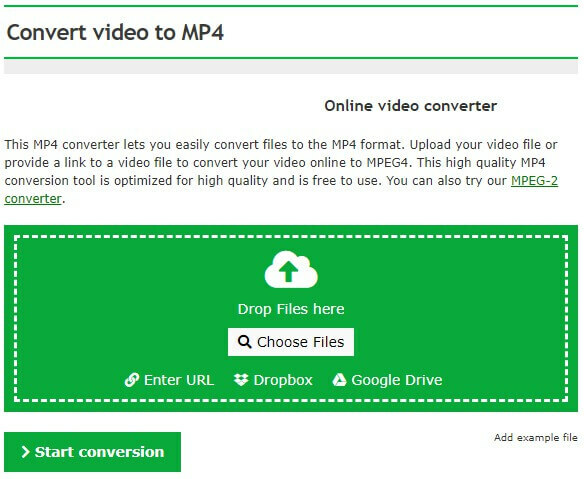
- Haga clic en el Seleccionar archivos para seleccionar un video AVI que no se reproduce.
- Seleccione una resolución en el menú desplegable Choose a Preset que coincida con la resolución de su VDU.
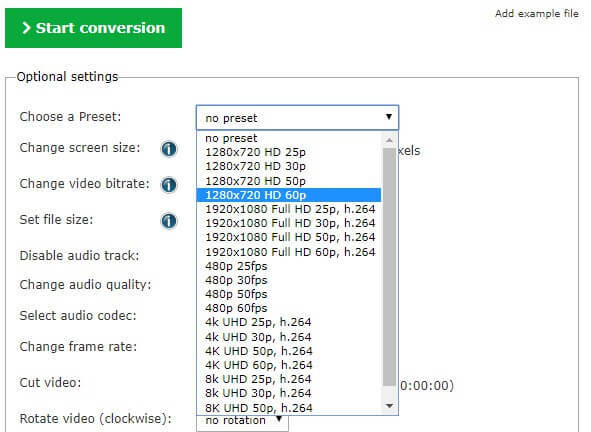
- Luego haga clic en Iniciar conversión.
- Selecciona el Descargar opción.
El error 0xc00d5212 aparecerá cuando el correcto códec requerido para admitir el archivo AVI no está instalado. Por lo tanto, convertir el video AVI a un formato alternativo reproductor de medios de Windows probablemente jugará es una forma de solucionar el problema.
MP4 es uno de los formatos de archivo de video más universal que reproducen la mayoría de los reproductores multimedia.
3. Instalar el códec K-Lite

Como el error 0xc00d5212 puede ser un problema de códec, instalar el todo en uno Códec K-Lite pack podría corregir el error. Los usuarios pueden hacerlo haciendo clic en Descargar sobre el Contenido de la página K-Lite Codec Pack.
Luego, abra el asistente de instalación de K-Lite para instalar el paquete. Eso debería garantizar que no falte ningún códecs.
4. Reparar archivo de video dañado
Ejecute un análisis del sistema para descubrir posibles errores

Descarga Restoro
Herramienta de reparación de PC

Hacer clic Iniciar escaneo para encontrar problemas de Windows.

Hacer clic Repara todo para solucionar problemas con tecnologías patentadas.
Ejecute un escaneo de PC con la herramienta de reparación Restoro para encontrar errores que causen problemas de seguridad y ralentizaciones. Una vez que se completa el escaneo, el proceso de reparación reemplazará los archivos dañados con archivos y componentes nuevos de Windows.

- Los usuarios pueden reparar archivos AVI dañados con Remo Repair AV.
- Para probar la versión de demostración, haga clic en Descarga gratuita (para Windows) sobre el la página del software.
- Abra el asistente de instalación de Remo Repair para instalar el software.
- Inicie Remo Repair y haga clic en su Navegar para seleccionar el video AVI a arreglar.
- Luego presione el Reparar botón.
- A partir de entonces, los usuarios pueden seleccionar Avance para comprobar el vídeo reparado.
- En Remo Repair registrado, los usuarios también pueden hacer clic Ahorrar para guardar el video.
Si aparece el mensaje de error 0xc00d5212 para un archivo AVI específico, puede que sea un archivo dañado. Intente reproducir videos AVI alternativos en Windows Media Player para verificar si se reproducen.
5. Reproducir el video con VLC
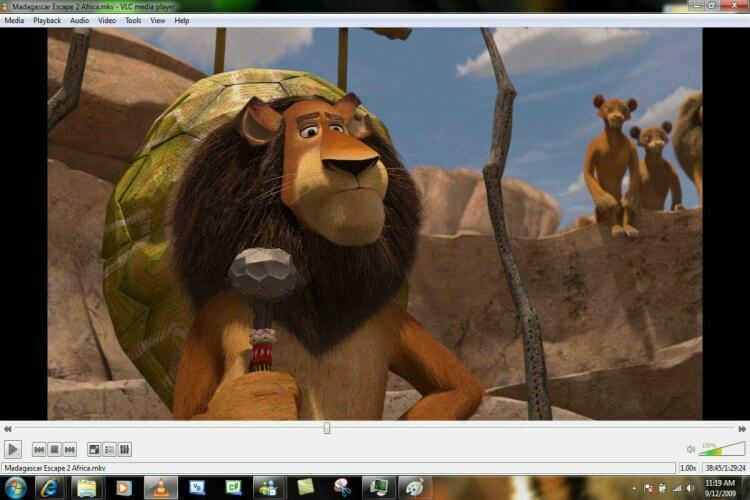
VLC es un mejor reproductor multimedia que WMP que incorpora más códecs integrados. Por lo tanto, es un reproductor de video mucho más confiable que Windows Media Player.
Algunos usuarios de WMP también han confirmado que sus videos AVI que no se reproducían en Windows Media Player se reproducían bien en VLC.
Los usuarios pueden agregar VLC a Windows 10 haciendo clic en Descarga VLC en esta pagina web.
Reproductor de multimedia VLC los usuarios también pueden reparar archivos AVI dañados. Entonces, antes de salpicar Remo Repair, intente arreglar un AVI con VLC. Para hacer eso, haga clic en Herramientas > Preferencias en VLC. Seleccione Entrada y códecs a la izquierda de la ventana de Preferencias.
Seleccione Arreglar siempre en el menú desplegable Archivo AVI dañado o incompleto y seleccione el Ahorrar opción. A partir de entonces, VLC podría reparar los clips AVI corruptos cuando los usuarios reproducen los videos.
Esas resoluciones generalmente corregirán el error 0xc00d5212 para la mayoría de los usuarios de WMP para que puedan reproducir videos AVI. Cambiar a un reproductor multimedia alternativo es probablemente la mejor y más sencilla resolución.
Como Microsoft no ha lanzado una nueva versión de WMP desde 2009, Windows Media Player se está convirtiendo en un software de reproducción de medios cada vez más anticuado.
- ¿Cómo soluciono el error del códec?
Para resolver este problema, debe configurar el reproductor para que descargue códecs automáticamente. Luego, cuando vuelva a intentar reproducir el archivo, se le pedirá que instale el códec. También puedes instalar un paquete de códecs.
- ¿Cómo soluciono un formato de video no compatible?
 ¿Sigues teniendo problemas?Arréglelos con esta herramienta:
¿Sigues teniendo problemas?Arréglelos con esta herramienta:
- Descarga esta herramienta de reparación de PC Excelente en TrustPilot.com (la descarga comienza en esta página).
- Hacer clic Iniciar escaneo para encontrar problemas de Windows que podrían estar causando problemas en la PC.
- Hacer clic Repara todo para solucionar problemas con tecnologías patentadas (Descuento exclusivo para nuestros lectores).
Restoro ha sido descargado por 0 lectores este mes.
Preguntas frecuentes
Para corregir el error 0xc00d5212, intente convertir el video AVI a un formato alternativo. Puedes hacer eso y más usando un editor de video del navegador.
Para resolver este problema, debe configurar el reproductor para que descargue códecs automáticamente. Luego, cuando vuelva a intentar reproducir el archivo, se le pedirá que instale el códec. También puedes instalar un paquete de códecs.
Una de las soluciones es instalar el códec adecuado para el archivo de video. También puedes leer nuestro articulo sobre software que reproducirá casi todos los archivos de video.


